win7设置颜色质量的步骤 win7颜色质量在哪里设置
更新时间:2021-04-03 14:12:00作者:huige
通常win7系统的显示颜色都是默认设置好的,但是有不少用户在使用过程中,发现颜色看着不大舒服,就想要对颜色质量进行更改,可是许多用户并不知道win7颜色质量在哪里设置。,操作方法不难,本文给大家演示一下win7设置颜色质量的步骤供大家参考吧。
方法如下:
1.进入win7操作系统桌面,鼠标右击。找到“屏幕分辨率”,选择进入。
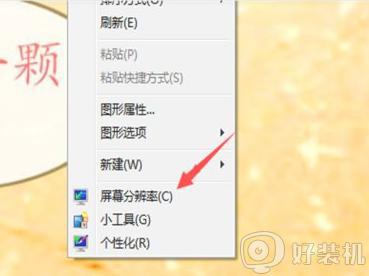
2.在打开界面的右下角,点击“高级设置”。
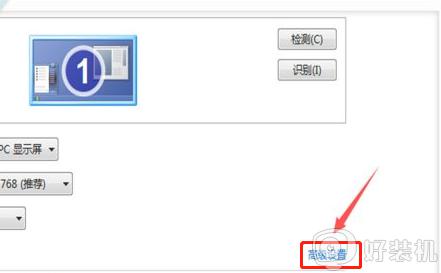
3.在弹出的界面中,找到“适配器”,点击“列出所有模式”。

4.在以下页面选择自己想要设置的颜色,选择然后点击“确定”。
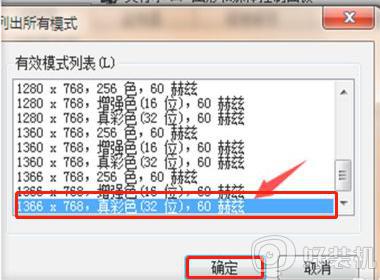
5.点击“监视器”页面下的“颜色”,进行颜色选择即可。
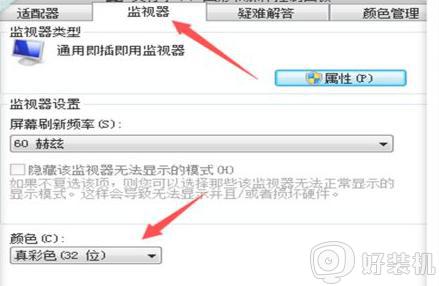
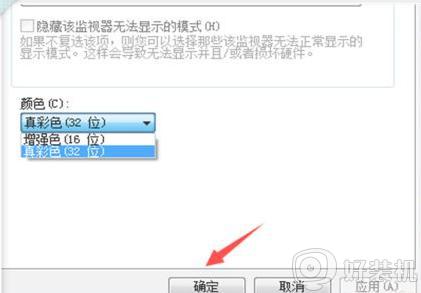
上述给大家讲解的便是win7设置颜色质量的步骤,有这个需要的小伙伴们可以参考上面的方法步骤来进行设置吧。
win7设置颜色质量的步骤 win7颜色质量在哪里设置相关教程
- win7颜色管理在哪里 win7颜色管理怎么设置
- win7颜色滤镜在哪里 win7怎样打开颜色滤镜
- win7窗口颜色如何禁止自动更改 win7窗口颜色禁止更改的步骤
- win7窗口颜色为什么没有透明选项 win7窗口颜色没有透明选项解决方案
- win7窗口颜色和外观怎么恢复默认 win7窗口颜色和外观恢复默认设置的步骤
- win7看着舒服的桌面颜色设置方法
- win7窗口颜色如何设置 win7系统窗口颜色的设置教程
- win7背景色设置方法 win7背景颜色怎么设置
- win7笔记本颜色不鲜艳怎么办 win7笔记本屏幕颜色不鲜艳如何调整
- win7电脑屏幕颜色不正常怎么调 win7显示器颜色设置最佳参数方法
- win7怎么看gpu占用率 win7如何查看电脑CPU占用
- win7怎么开启屏幕键盘 win7如何启动屏幕键盘
- win7怎么开启无线网络功能 win7系统如何打开无线功能
- win7电脑找不到wifi网络连接解决方法 win7电脑找不到自己家的wifi怎么办
- win7电脑桌面文件在c盘哪个文件夹里 win7桌面的文件在c盘哪个位置打开
- win7pdf虚拟打印机怎么添加 快速在win7添加pdf虚拟打印机的方法
win7教程推荐
- 1 win7电脑如何查看cpu占用率 win7看cpu占用率的方法
- 2 win7卡在清理请勿关闭计算机怎么办 win7显示清理请勿关闭计算机解决方法
- 3 win7怎么看隐藏的文件?win7如何查看隐藏文件
- 4 win7插上无线网卡但找不到无线网络连接怎么解决
- 5 win7电脑连不上无线网怎么办 win7电脑连接不了无线网处理方法
- 6 win7怎么破解电脑开机密码呢?如何破解win7开机密码
- 7 win7动画效果关闭设置教程 win7如何关闭动画效果显示
- 8 win7怎么让耳机和音响都有声音 win7电脑耳机和音响一起响怎么弄
- 9 win7电脑屏幕四周有黑边框怎么办 win7电脑屏幕显示不全怎么调节
- 10 win7怎么设开机密码?win7设置开机密码的步骤
